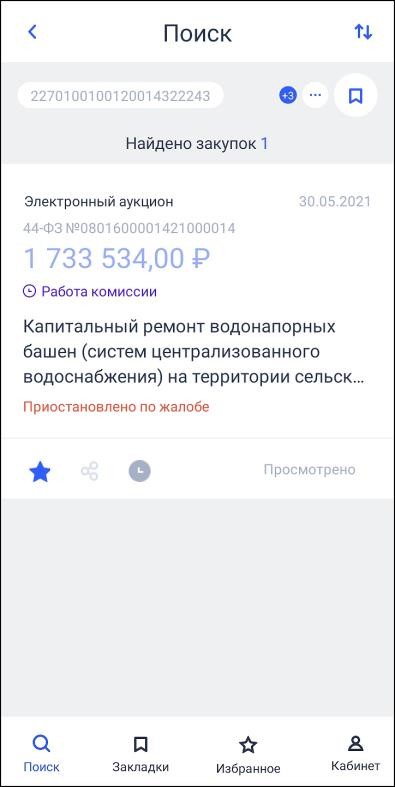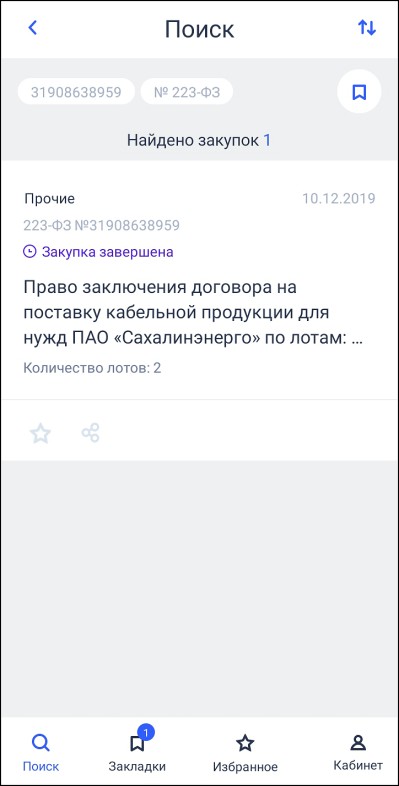-
Тендеры
Тендеры Тендеры по разделам Тендеры по регионам Источники тендеров Организаторы закупок Коммерческие тендеры Перечень тендеров Иностранные тендеры По странам По источникам Поиск По рубрикам Тематики По городам Тендеры по 44-ФЗ Тендеры по 223-ФЗ
Имущественные торги Разделы Регионы Площадки Поиск Аналитика Мониторинг цен госзакупок Планы закупок Контракты Организации: Поставщики Победители тендеров Реестр госпоставщиков -
Наши услуги
Мониторинг тендеров и рассылки Тарифы Рассылки Подбор слов API Корпоративное обучение Реклама на портале Все основные услуги Тендерное сопровождение
-
База знаний
Онлайн журнал Нескучно о закупках, бизнесе и маркетинге Статьи Статьи о тендерах Глоссарий Коды ОКПД2 ОКВЭД2 Стандарты: ГОСТы, СНИПы, ISO, ТУ, ТР в тендерах КТРУ Полезная информация Жалобы в ФАС Реестр российской промышленной продукции О zakupki.gov.ru (Закупки.гов.ру, ЕИС) ТН ВЭД коды Реестр банков РФ Еруз (Единый реестр участников закупок) Реестр недобросовестных поставщиков (РНП) Реестр банковских гарантий Вакансии и работа Законодательство
- О нас
-
Личный кабинет
Авторизация
Регистрация Забыли пароль?
zakupki.gov.ru (ЕИС) Руководство пользователя мобильного приложения ЕИСРезультаты поиска |
Страница результатов поиска по реестру закупок представлена на рисунках ниже (Рисунок 39, Рисунок 40).
|
|
|
Рисунок 39. Результаты нового поиска
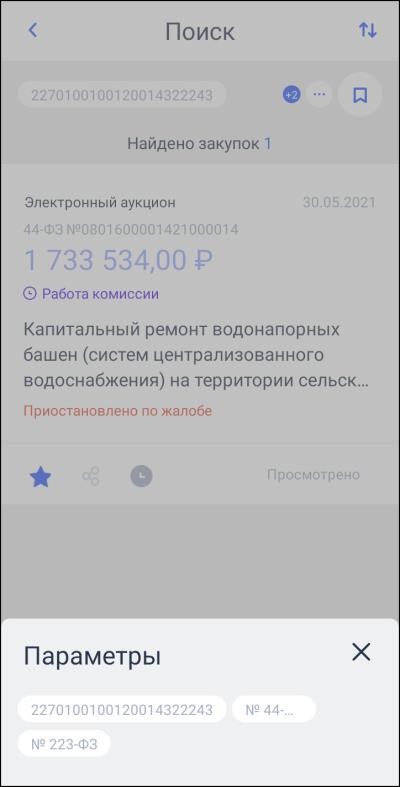
При нажатии пиктограмму « »
отображается страница, с которой был осуществлен переход.
»
отображается страница, с которой был осуществлен переход.
Для выбора параметра сортировки результатов поиска нажмите на кнопку
« »
(см. п. 1.4.3). Возможные значения:
»
(см. п. 1.4.3). Возможные значения:
 Цена закупки - по
убыванию;
Цена закупки - по
убыванию; Цена закупки - по
возрастанию;
Цена закупки - по
возрастанию; Дата размещения -
по убыванию (по
умолчанию);
Дата размещения -
по убыванию (по
умолчанию); Дата размещения -
по возрастанию.
Дата размещения -
по возрастанию.
При сохранении, выбранная сортировка также сохраняется в закладку.
Под строкой навигации отображается блок с установленными параметрами поиска в формате:
Каждое значение установленных параметров поиска отображается отдельно. Порядок и наименование установленных значений соответствует порядку на форме параметров поиска (п. 1.2.1.1). Значения выводятся в одну строку. Если значения закона не выбраны, то в блоке отображаются все значения;
Пиктограмма с количеством параметров поиска, не отображенных на странице (например, «
 »),
кнопка для просмотра всех параметров поиска «
»),
кнопка для просмотра всех параметров поиска « »,
при нажатии на которую отображаются все выбранные параметры (см.
Рисунок 40);
»,
при нажатии на которую отображаются все выбранные параметры (см.
Рисунок 40);Количество найденных закупок в формате: «Найдено <количество найденных закупок> закупок»;
Для сохранения результата поиска нажмите кнопку «
 »,
при этом открывается окно
с запросом
сохранения поиска
в закладки
(Рисунок 41).
»,
при этом открывается окно
с запросом
сохранения поиска
в закладки
(Рисунок 41).
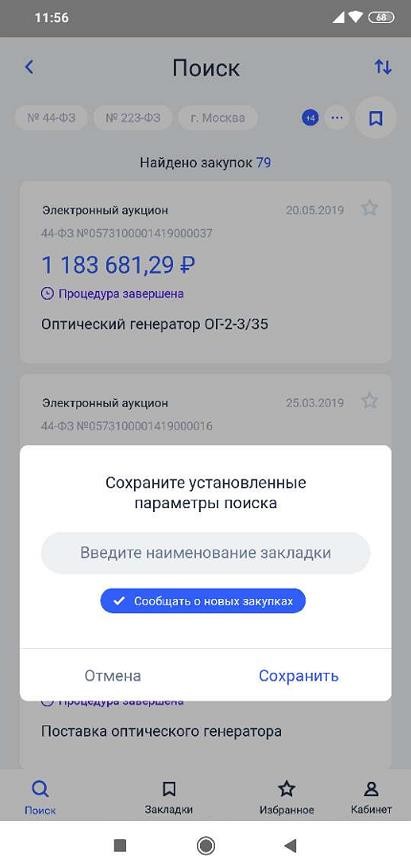
В поле для ввода названия закладки по умолчанию отображается подсказка «Введите название закладки». Допускается ввод до 50 символов. Поле не обязательно для заполнения.
Если наименование не указано, то наименование закладки формируется автоматически в формате «Закладка <порядковый номер закладки>»;
При установке отметки признака «Сообщать о новых закупках» пользователю в дальнейшем будут отображаться уведомления о новых закупках, удовлетворяющие результатам сохраняемого поиска;
При нажатии на кнопку «Отменить» окно запроса закрывается, сохранение не происходит;
Для сохранения закладки нажмите на кнопку «Сохранить», при этом закладка сохраняется в перечень закладок в раздел
«Закладки».
Для осуществления нового поиска необходимо нажать на пиктограмму
« »
и выбрать нужные параметры поиска.
»
и выбрать нужные параметры поиска.
В списке результатов поиска отображаются реестровые записи (см.
Рисунок 39), соответствующие установленным параметрам поиска.
Для реестровой записи закупки отображаются:
Способ определения поставщика – отображается полное или сокращенное наименование СОП;
Дата размещения закупки;
Закон;
Реестровый номер закупки, сформированный в ЕИС;
Наименование объекта закупки;
Начальная (максимальная) цена контракта (договора) – отображается значение цены и валюта. Параметр не отображается:
для закупок, у которых НМЦК не указана;
для многолотовых закупок, у которых 2 лота и больше;
для способа закупки «Предварительный отбор ПП РФ 615».
Примечание: для просмотренных закупок НМЦК отображается с затенениями;
Этап закупки (не отображается для многолотовых закупок, у которых лоты находятся на разных этапах);
Совместная закупка/централизованная закупка – отображается текст (при наличии информации);
Количество лотов: <количество лотов закупки> (отображается для многолотовых закупок, у которых указано 2 и более лотов);
Функциональная панель, включающая следующие реквизиты:
«
 »
/ «
»
/ « »
- для закупок, добавленных в избранное,
отображается пиктограмма «
»
- для закупок, добавленных в избранное,
отображается пиктограмма « »,
для остальных закупок отображается пиктограмма
«
»,
для остальных закупок отображается пиктограмма
« ».
При нажатии
на пиктограмму
».
При нажатии
на пиктограмму
« »,
закупка добавляется в избранное. При нажатии на пиктограмму «
»,
закупка добавляется в избранное. При нажатии на пиктограмму « »,
закупка удаляется из избранного, отображается сообщение с
гиперссылкой «Отменить». Ограничение на добавление
закупок в избранное – 100 закупок. При превышении допустимого
количества отображается предупреждающее уведомление;
»,
закупка удаляется из избранного, отображается сообщение с
гиперссылкой «Отменить». Ограничение на добавление
закупок в избранное – 100 закупок. При превышении допустимого
количества отображается предупреждающее уведомление;
«Новая» - текст отображается для закупок по закладке с признаком
«новая закупка». Текст отображается только для реестровых записей при просмотре результатов поиска по сохраненной закладке, если для закладки зарегистрированы новые и не просмотренные закупки;
«
 »
- пиктограмма поделиться закупкой, при нажатии на которую
открывается стандартный компонент обмена данными;
»
- пиктограмма поделиться закупкой, при нажатии на которую
открывается стандартный компонент обмена данными;«Просмотрено» - текст отображается для просмотренных закупок. Просмотренной закупка отмечается при переходе в карточку закупки (в том числе, в случае просмотра карточек следующих/предыдущих за открывшейся карточки свайпом со страницы просмотра карточки);
«
 /
/ »
- пиктограмма для перехода к событиям избранных закупок,
при нажатии
на которую
открывается страница
просмотра событий по закупке. Если есть новые и
не просмотренные зарегистрированные события, то в правом верхнем
углу пиктограммы отображается пиктограмма «
»
- пиктограмма для перехода к событиям избранных закупок,
при нажатии
на которую
открывается страница
просмотра событий по закупке. Если есть новые и
не просмотренные зарегистрированные события, то в правом верхнем
углу пиктограммы отображается пиктограмма « »
количества новых событий по закупке;
»
количества новых событий по закупке;«Приостановлено по жалобе» - при наличии информации отображается информационная строка о наличии жалобы, приостанавливающей определение поставщика (подрядчика, исполнителя) и заключение контракта;
«Заблокировано по результатам контроля» - уведомление отображается только при наличии сведений о блокировке закупки в
размещенной внеплановой проверке, по которой размещен результат контроля.
При нажатии на реестровую запись осуществляется переход в карточку закупки (см. п. 1.3.1).
Предыдущая статья Применение выбранных значений в параметрах поиска | Следующая статья Раздел меню «Закладки»
Карта сайта. Календарь.
Copyright © 2008-2025, TenderGURU: тендеры и закупки РФ и мира
Все права защищены. Полное или частичное копирование запрещено.
Реклама на сайте
При согласованном использовании материалов сайта TenderGURU.ru необходима гиперссылка на ресурс.
Электронная почта: info@tenderguru.ru
Многоканальный телефон портала TenderGuru.ru: 8-800-555-89-39
с любого телефона из любого региона для Вас звонок бесплатный!
Или Вы можете связаться с нами в ,
ИП Белиловский Алексей Евгеньевич
ИНН: 772881629560
ОГРНИП: 317774600037540
Портал отображает информацию о закупках, публикуемых в сети интернет
и находящихся в открытом доступе, и предназначен для юрлиц и индивидуальных предпринимателей,
являющихся участниками размещения государственного и коммерческого заказа. Сайт использует Cookie, которые нужны для авторизации пользователя.
На сайте стоят счетчики Яндекс.Метрика и LiveInternet,
которые нужны для статистики посещения ресурса.
Политика обработки персональных данных tenderguru.ru